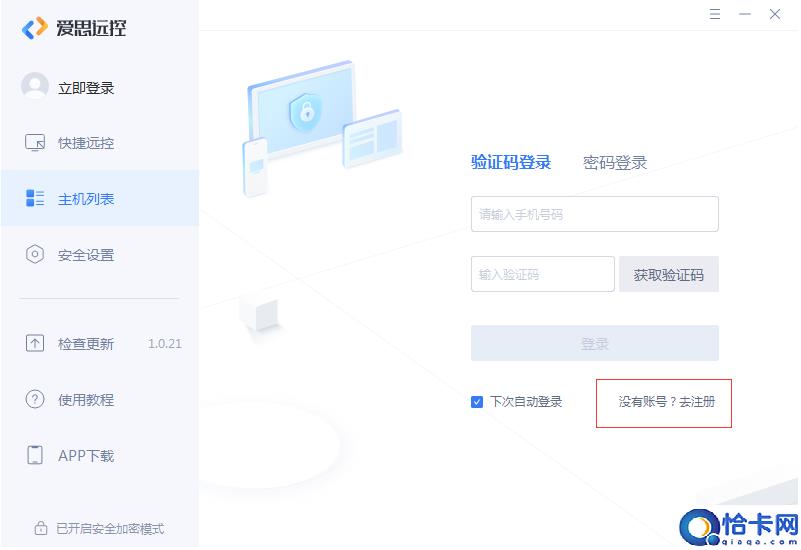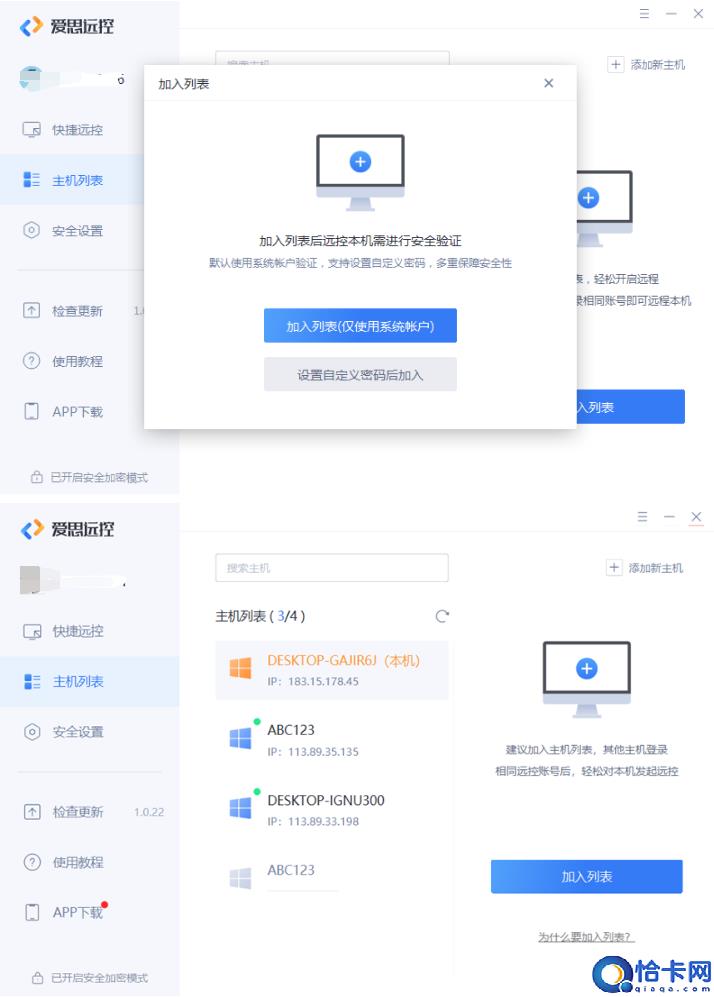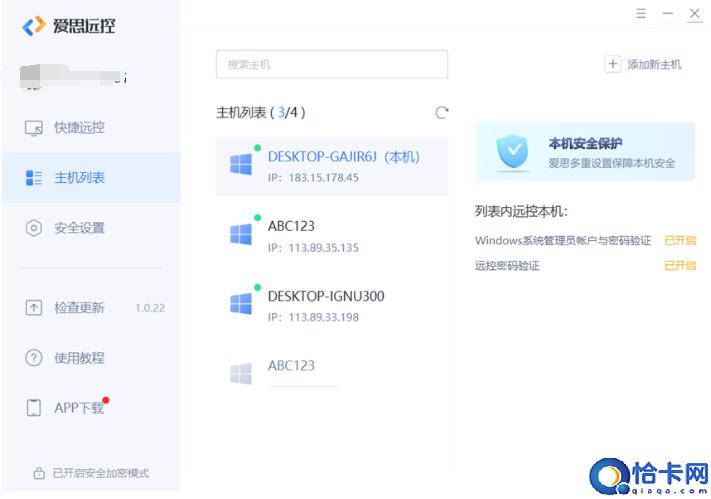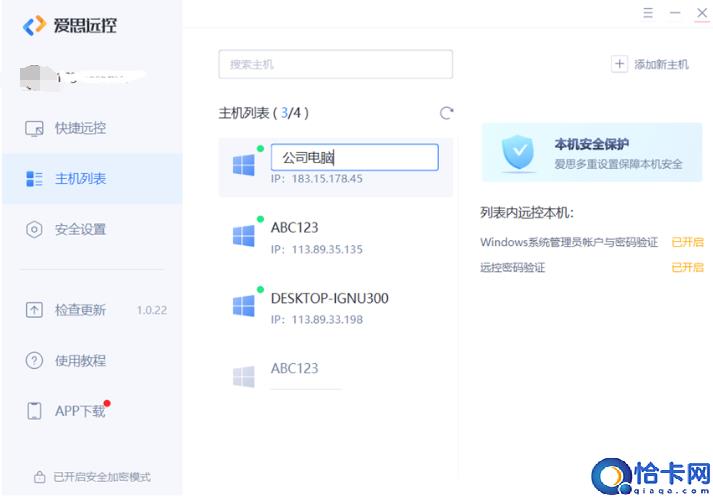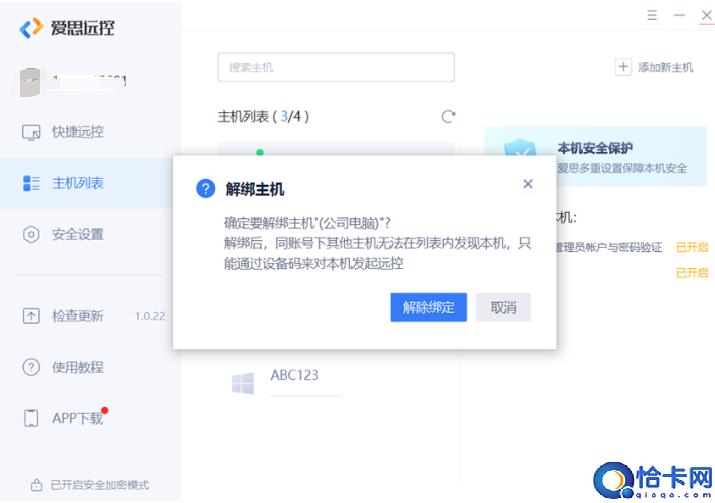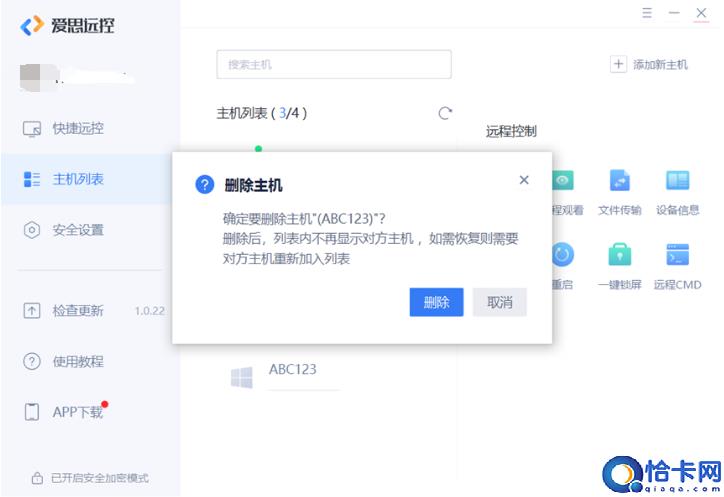爱思远控教程:如何使用爱思远控控制多台主机?
都知道使用爱思远控可以远程控制另一台电脑来完成我们的工作和学习,但在企业办公中常常会有需要对多台电脑进行远程控制的情况,爱思远控可以远程控制多台主机吗?
答案是肯定的!使用爱思远控可以把多台电脑加入主机列表,实现一个人轻松管理多台主机。以下为使用爱思远控控制多台主机操作方法:
第一步:下载注册并登录爱思远控账号
点此下载爱思远控软件,成功安装后注册并登录爱思远控;
(主机和被管理的其它主机都需安装爱思远控并登录相同爱思账号。)
第二步:将主机加入主机列表
1.登录相同的爱思账号后,先将主机加入列表。当我们需要快速对某台设备发起远控时,需要控制的设备也加入列表。
(加入列表时会弹出设置选项选择验证方式,建议选择设定远控密码,其他主机远控本机只需要输入本机设置的远控密码即可。)
2.加入后所有的主机都会出现在主机列表。
第三步:选择需要控制的主机进行远程控制
1.选择需要控制的主机,就可以进行文件传输、关机重启等一系列远程操作了。
2.为了更方便的管理,我们可以右键对各主机进行名称备注。
3.点击本机右键解绑,可对本机解除列表绑定。
4.删除后要恢复远控,则需手动将要被控制的主机重新加入列表。
本文来源于自【爱思助手】,如有疑问可去官网了解更多信息
相关文章
- iOS 16.4 Beta 3续航跑分等测试结果汇总
- 如何在 iPhone 上购买 AppleCare+ 服务计划?
- Apple ID有什么用?新手如何注册iPhone14 ID?
- 屏下Face ID有什么优势?苹果iPhone何时会有屏下Face ID?
- 苹果iPhone14如何切换4G/5G? iPhone14 5G网络切换方法
- 黄色iPhone 14值得买吗?黄色iPhone 14好不好看?
- iPhone14黑屏怎么办?iPhone14锁屏界面卡死解决办法
- 苹果iPhone14键盘被冻结了怎么办?
- 爱思远控教程:如何只观看对方屏幕不进行操作?
- iOS 16 找不到 Safari 无痕浏览模式且无法清除历史记录怎么办?
- 苹果 iOS 16.4 正式版有哪些值得关注的新内容?
- 爱思远控教程:远控时出现卡顿怎么办?
- iOS 16.5是iOS 16的终级版本吗?iOS 17什么时候到?
- 为什么劝你升级iOS 16.4 正式版?
- iPhone 14升级iOS16.4正式版后无法连接WiFi怎么办?
- 爱思远控教程:手机平板如何远控电脑?